戴尔台式机bios设置教程 - win7之家_戴尔台式机bios设置启动顺序

戴尔bios设置ssd第一启动盘的方法如下:
电脑:戴尔灵越14-4000。
系统:Windows7。
软件:本地设置。
1、第一步,重启电脑,在看到dell logo时,按下Dell键进入BIOS。
2、第二步,进入BIOS界面后,找到并点击选择System Summary后按enter键。
3、第三步,找到Sata drive 0/1/2 查看自己加装的固态硬盘是否已经被电脑识别。
4、第四步,识别加装的固态硬盘后,按ESC键返回到主界面,使用左右箭头选择startup启动设置,使用上下箭头选择Primary Boot Sequence,点击回车键进入。
5、第五步,如果要设置固态硬盘启动,就选择自己加装的固态硬盘(SSD),按“+”号键调节到第一的位置。
6、第六步,调整到第一位置后,按F10键保存设置后退出,此时会弹出一个窗口,选择YES,就可以了。
戴尔台式机BIOS设置方法:一般设置U盘为第一启动项。
1、按DEL键进入bios主界面,选择 Advanced BIOS Features。
2、设置first boot device为USB-HDD(有的电脑估计没有这项,而是只有Removable Device这项,那就选第一启动项设置,选择启动设备为USB-HDD 。
3、有的BIOS不是这样,这就需要看启动列表选择了,几个启动方式如下:
1、CD-ROM(光盘启动)。
2.USB-HDD。
3.USH-ZIP。
4.Hard Disk。先使用上下键将光标调到2.USB-HDD,再按PageUp键将2.USB-HDD调到第一。?
5、最后按(F10)保存退出重启即可。
声明:本站所有文章资源内容,如无特殊说明或标注,均为采集网络资源。如若本站内容侵犯了原著者的合法权益,可联系本站删除。